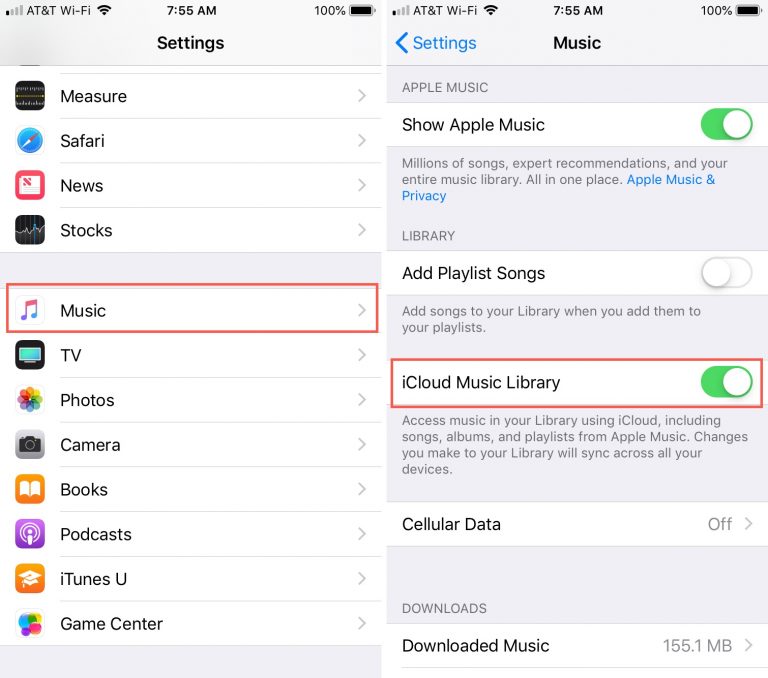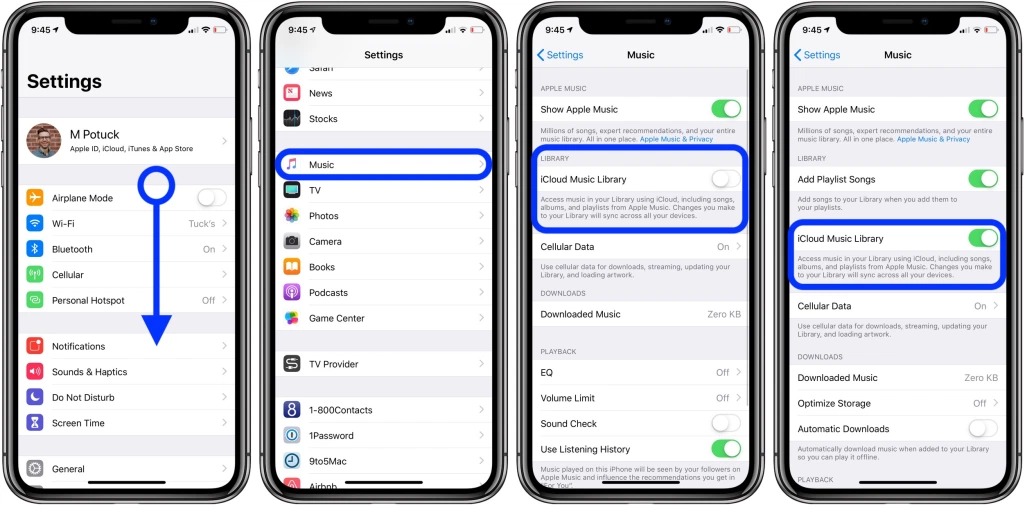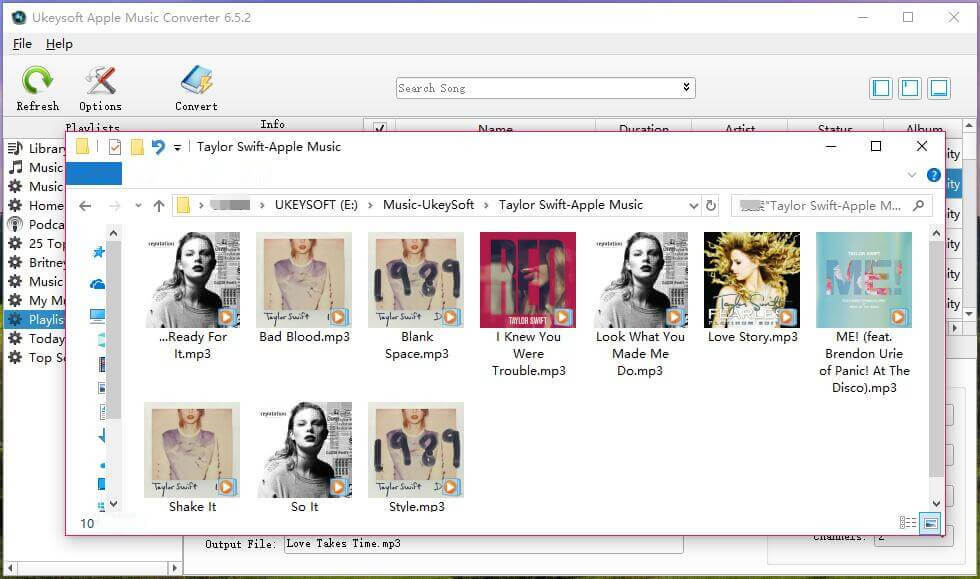Как восстановить потерянные песни Apple Music с iPhone
[Заключение]: песни iPhone Apple Music исчезли внезапно? Вот невероятные способы восстановить потерянные песни Apple Music с iPhone и iPad.
Вопрос с Apple Forum: Моя библиотека Apple Music исчезла с моего iPhone (6s), но вся моя библиотека Music все еще не повреждена на моем iPad (iPad Air 2).
Я могу тебя понять. Эта проблема может возникнуть без вмешательства человека. Например, однажды вы в дороге и чувствуете, что пора послушать музыку и расслабиться. Когда вы достали телефон из кармана, вы обнаружили, что все песни Apple Music исчезли. Такие вещи очень распространены среди пользователей iPhone. Самая распространенная итерация этой проблемы заключается в том, что iTunes в основном «исключила» вашу музыку — она все еще находится на вашем устройстве, занимая место для хранения, но iTunes не распознает ее как музыку. Во всяком случае, как вернуть потерянные песни Apple Music ваша первая вещь, чтобы рассмотреть. В этой статье были перечислены методы 2, и вы можете выбрать один из них в соответствии с вашими пожеланиями.
Contect
Часть 1. Восстановление потерянной музыкальной библиотеки Apple с помощью музыкальной библиотеки iCloud
Чтобы вернуть свою музыку и быть готовой к прослушиванию, просто следуйте этим простым шагам.
Шаг 1. Перейдите в «Настройки»> «Музыка»> «Музыкальная библиотека iCloud».
Шаг 2. Включите музыкальную библиотеку iCloud, переместив ползунок в зеленый цвет.
Теперь вернитесь в приложение «Музыка» и проверьте свою библиотеку. Ваши плейлисты, альбомы и песни должны быть там.
Часть 2: Восстановление музыки Apple, исчезнувшей с iPhone и iPad
iOS Tooklit — Перенос Это необычное программное обеспечение для передачи, которое позволяет вам копировать файлы между iDevice, PC / Mac и iTunes. Кроме того, вы можете использовать его для восстановить потерянные песни Apple Music с iPhone XS Max / XS / XR / X / 8/7 / 6S / 6 / 5S / 5, iPad 2 / Pro и т. Д. Всего несколькими щелчками мыши вы можете легко восстановить всю потерянную музыку. Давайте посмотрим на основные особенности iOS Transfer:
Передача музыки, видео, фото, приложений, электронных книг, контактов, сообщений и многое другое на устройствах iOS.
Резервное копирование, редактирование, передача, управление медиафайлами.
Экспортируйте определенные или все ваши фотографии с iPhone на компьютер.
Перестройте свою медиатеку iTunes одним щелчком мыши.
Передача музыки между iTunes и iPhone.
Управляйте песнями и альбомами в медиатеке iTunes или на iPhone.



Шаги, чтобы восстановить отсутствующие музыкальные композиции Apple с iPhone
Шаг 1. Запустите iOS Tooklit — перенесите на свой компьютер
Бесплатно скачайте программу iOS Tooklit — Transfer на свой компьютер. Установите и запустите его, и его главная страница выглядит так, как показано на картинке. Чтобы программа обнаружила ваше устройство, не забудьте установить соединение между компьютером и вашим iPhone с помощью USB-кабеля. Перейдите к функции передачи, чтобы начать.
Шаг 2. Выберите «Перенос iTunes Media в iDevice Options».
Вы должны увидеть функцию «Перенести медиафайлы из iTunes на iDevices» на главном экране. Выбери это.
Шаг 3. Восстановление музыки с iTunes на iPhone
Затем всплывает окно, в котором вы увидите весь контент iTunes, такой как музыка, видео, загруженные, мелодии звонка, купленные и многое другое. Отметьте «Музыка», а затем нажмите «Перенести», вся музыка iTunes, включая Apple Music, будет перенесена на ваш iPhone напрямую.
Если вы хотите восстановить только некоторые песни Apple Music, найдите вкладку «Музыка» в верхней части окна и нажмите «Добавить», вы можете выбрать «Добавить файл» или «Добавить папку». Теперь вам нужно только выбрать песни Apple Music, которые вы хотите восстановить. Выполнено!



Комментарии
подскажите: тебе нужно авторизоваться прежде чем вы сможете комментировать.
Еще нет аккаунта. Пожалуйста, нажмите здесь, чтобы зарегистрироваться.
Как восстановить мою старую музыкальную библиотеку Apple?
Ваша музыкальная библиотека Apple потеряна? Хочу восстановить старую библиотеку Apple Music? Эта статья для вас! Пожалуйста, продолжайте читать следующую часть, чтобы выяснить причину и восстановить собранные песни в своей библиотеке Apple Music. Кроме того, у вас есть шанс сохранить песни Apple Music навсегда.
СОДЕРЖАНИЕ
Часть 1. Почему отсутствует ваша музыкальная библиотека Apple?
Apple Music позволяет пользователям сохранять и загружать музыку и видео в свои личные базы данных. Однако, когда вы выходите из учетной записи iTunes / App Store или настраиваете новое устройство, музыкальная библиотека iCloud не включается по умолчанию. В это время Apple Music Library будет потеряна.
Другая ситуация заключается в том, что ваш трехмесячный испытательный срок для Apple Music истек или вы отменили подписку на Apple Music, но не продлили ее в течение 30 дней, после чего песни, загруженные в Apple Music Library, исчезнут.
Часть 2. Как восстановить мою музыкальную библиотеку Apple?
Далее мы покажем вам, как восстановить Apple Music Library на iPhone и iPad, Mac OS или Windows.
Восстановите Apple Music Library на iPhone и iPad:
Шаг 1. Откройте ваш iPhone или iPad.
Шаг 2. Перейдите в «Настройки» и проведите пальцем вниз до «Музыка».
Шаг 3. Нажмите переключатель рядом с iCloud Music Library, чтобы восстановить Apple Music Library.
Шаг 4. Музыкальная библиотека снова появится в приложении «Музыка» через некоторое время.
Восстановите Apple Music Library на Mac:
Шаг 1. Откройте iTunes на вашем компьютере Mac.
Шаг 2. Щелкните iTunes в верхнем левом углу и выберите «Настройки».
Шаг 3. На вкладке «Общие» установите флажок рядом с «Музыкальная библиотека iCloud», чтобы убедиться, что «Музыкальная библиотека iCloud» включена.
Шаг 4. Для того, чтобы ваша медиатека снова появилась в iTunes, потребуется некоторое время.
Восстановите Apple Music Library на ПК:
Шаг 1. Откройте iTunes на вашем компьютере.
Шаг 2. В строке меню в верхней части экрана выберите «Правка»> «Настройки».
Шаг 3. Перейдите на вкладку «Общие» и выберите «Музыкальная библиотека iCloud», чтобы включить ее. Если вы не подписаны на Apple Music или iTunes Match, вы не увидите возможность включить Медиатеку iCloud.
Шаг 4. Нажмите «ОК».
Часть 3. Храните Apple Music навсегда, чтобы избежать потери музыкальной библиотеки Apple
Apple запретила пользователям сохранять загруженные песни на локальном диске и переносить их на устройства, не принадлежащие Apple. DRM Защита от его песен, мы не можем воспроизводить загруженные песни Apple Music в автономном режиме после отписки, а загруженные песни в библиотеке Apple Music исчезнут через 30 дней. Во избежание потери Apple Music Library мы можем обратиться за помощью к стороннему инструменту.
UkeySoft Apple Music Converter может быть лучшим выбором для сохранять песни Apple Music воспроизводимыми после отмены подписки. Он предназначен как для Apple Music Free, так и для подписчиков удалить DRM от Apple Music и конвертировать песни Apple Music в MP3, FLAC, AAC или WAV формат с сохранением оригинального качества звука. После конвертации вы можете навсегда сохраняйте незащищенные файлы на своем компьютере и передать его на любое устройство для автономного воспроизведения. Не нужно беспокоиться о внезапном исчезновении вашей музыкальной библиотеки Apple.
Особенности UkeySoft Apple Music Converter:
- Снимите ограничение DRM из Apple Music.
- Конвертируйте песни Apple Music в MP3 / AAC / WAV / FLAC со скоростью 16X.
- Сохранение 100% качества без потерь, идентификаторов и метаданных.
- Преобразование приобретенной iTunes музыки M4P, аудиокниг iTunes M4B и аудиокниг Audible AA / AAX в MP3, M4A, AC3, AIFF, AU, FLAC, M4R и MKA.
- Сохраните песни Apple Music на локальном диске навсегда.
- Запись преобразованных песен на компакт-диск или загрузка в iTunes, Google Drive, One Drive и т. Д.
Руководство: навсегда сохраняйте музыкальные композиции Apple на компьютере
Шаг 1. Запустите UkeySoft Apple Music Converter
Загрузите и установите UkeySoft Apple Music Converter на свой ПК / Mac. Когда вы запустите его, приложение iTunes или Apple Music (MacOS 10.15 Catalina) запустится автоматически.
Шаг 2. Добавьте Apple Music Songs в конвертер
Нажмите «Плейлист» в левом столбце, затем выберите музыкальные композиции Apple, которые вы хотите сохранить навсегда.
Шаг 3. Выберите MP3 в качестве формата вывода
Перейдите в нижнюю часть интерфейса, здесь вы можете установить битрейт, частоту дискретизации, выходную папку и выходной формат, включая MP3, WAV, AAC и FLAC. Здесь мы предполагаем, что вы выбираете MP3 в качестве выходного формата.
Шаг 4. Начать конвертацию
После выполнения вышеуказанных шагов нажмите кнопку «Конвертировать», чтобы начать преобразование песен Apple Music, выбранных на шаге 2, в MP3.
После преобразования все преобразованные файлы будут сохранены на вашем компьютере навсегда, нажмите «Исследовать выходной файл», чтобы найти преобразованные файлы Apple Music.
Теперь вы можете перенести незащищенные файлы на любое устройство для прослушивания, например, iPhone, телефон или планшет Android, iPod Touch, iPod Shuffle, iPod Nano, iPod Classic, автомобильные плееры, Samsung Galaxy S20 / S10 / Note 9 / Note 8, Google Pixel, Sony Walkman, MP3-плеер SanDisk, PS4, Zune, PSP, Activo CT10, FiiO M11 / M15 и т. Д.